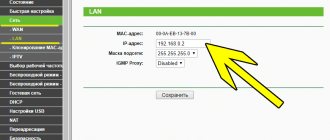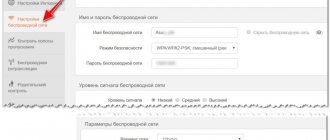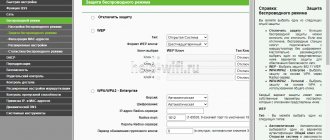Последнее я очень часто встречаю вопрос — как восстановить dir-300
после неудачной прошивки? Попробуем разобраться в этой проблеме. Думаю начать стоит с того, что на текущий момент есть две модификации роутера
dir-300
кардинально отличающиеся друг от друга — это
dir-300
и
dir-300 nru
. Соответственно способы восстановления для этих роутеров тоже разные.
Перед процессом восстановления dir-300
попробуйте при включенном питании роутера ещё раз нажать и подержать секунд 15 кнопку
Reset
. При программных сбоях иногда помогает =)
Восстановление DIR-300
(
не подходит для dir-300 NRU
).
1.2.
Соединяем сетевым кабелем сетевую плату компьютера и WAN-порт роутера. Питание роутера не включаем!
3.
В настройках сетевой платы прописываем IP-адрес 192.168.20.80 и маску 255.255.255.0
4.
Запускам пинг —
Пуск>Выполнить>ping 192.168.20.81 –t5.
В адресной строке браузера вводим – 192.168.20.81 (это делается заранее для того, чтобы в дальнейшем не набивать адрес одним пальцем).
6.
Зажимаем на роутере кнопку Reset ручкой и не отпускаем.
7.
Включаем питание роутера
dir 300
при зажатой кнопке Reset и ждем секунд 20. Если всё нормально — у Вас пойдут пинги на 192.168.20.81
8
. Нажимаем в браузере кнопку «Enter» чтобы зайти на 192.168.20.81. Должен открыться аварийный интерфейс —
Emergency Web Server
.
9.
Отпускаем Reset.
10.
Нажимаем
Browse
и выбираем файл с прошивкой. Нажимаем кнопку «
Upload»11.12.
Настраиваем
DIR-300
и работаем.
Восстановление DIR-300 NRU
.
1.
Скачиваем последнюю прошивку для роутера с ftp.dlink.ru
2.
Соединяем сетевым кабелем сетевую плату компьютера и первый LAN-порт роутера. Питание роутера не включаем!
3.
В настройках сетевой платы прописываем IP-адрес 192.168.0.10 и маску 255.255.255.0
4.
Запускам пинг —
Пуск>Выполнить>ping 192.168.0.1 –t5.
Зажимаем на роутере кнопку
Reset
ручкой и не отпускаем.
6.
Включаем питание роутера DIR-300 NRU при зажатой кнопке Reset и ждем секунд 20. Если всё нормально — у Вас пойдут пинги на 192.168.0.1 Отпускаем Reset.
7.
В адресной строке браузера вводим – 192.168.0.1 и нажимаем кнопку Enter. Должен открыться аварийный интерфейс —
Emergency Web Server
.
8.
Выбираем файл с прошивкой и нажимаем кнопку
Upload
. Через 1-2 мин должен появляется обратный отсчёт.
9.
Ждём окончания процедуры восстановления. Роутер должен перезагрузиться и встать в работу в штатном режиме.
10.
Настраиваем DIR-300 NRU и работаем. Примечание: Данные способы
восстановления DIR-300
подходят для возврата маршрутизатора с
DD-WRT
на заводскую прошивку.
Случается, после неудачной прошивки D-Link DIR-300/NRU B5, по какой-либо причине роутер перестает отзываться. Не спешите его выкидывать или бежать в сервисный центр D-Link . Есть многократно проверенные способы самостоятельного восстановления устройства, а так же возврата его к заводской прошивке.
Восстановление роутера, можно описать в несколько шагов:
1. Качаем BIN
прошивку от
320NRU
по ссылке: https://ftp.dlink.ru/pub/Router/DIR-320_NRU/Firmware/DIR_320NRU-1.2.94-20110803.bin , и сахраняем файл. Именно
BIN
прошивку от
320NRU
, восстанавливать роутер непосредственно через фалы оригинальной прошивки от DIR-300/NRU B5 не всегда получается.
2. В свойствах к сетевому адаптеру компьютера прописываем статический адрес 192.168.0.10, маску подсети 255.255.0.0. Для чего следуем: Пуск -> Панель управления -> Сеть и интернет -> Центр управления сетями и общим доступом -> Изменения параметров адаптера, выбираем Соединение и открываем его свойства.
Далее необходимо о и так же выбрать свойства. В открывшемся окне свойств нужно активировать «Использовать следующий IP-адрес», и прописать адрес 192.168.0.10, маску подсети 255.255.0.0.
3. Отключаем все кабеля, от роутера оставляем только соединение LAN1 роутера –> ПК. Всегда используем «прямой» провод (синий из комплекта).
4. Отключаем питание роутера и нажимаем кнопку Reset
устройства (маленькое отверстие на задей панели) и не отпускаем. Вынимаем штекер блока питания из роутера, и не отпуская кнопки, вставляем обратно питание, ждем загрузки роутера около 15 секунд и только потом отпускаем кнопку.
5. Теперь быстро открываем браузер (Internet Explorer, Firefox, Google Chrome) , вводим 192.168.0.1 и перед нами Emergency room. Через Failsafe UI выбираем файл скаченной прошивки DIR_320NRU-1.2.94-20110803.bin и жмем «Отправить».
6. Ждем 3-4 минуты в процессе перепрошивки и роутер оживет.
7. Аналогично, как на 2 шаге Возвращаем автоматическую выдачу IP адресов.
Ситуация, при которой необходимо делать восстановление прошивки на роутерах DIR-300
разных ревизий может возникнуть в силу разных причин. Помимо сбоя в работе микропрограммы, когда WiFi-роутер просто-напросто перестает раздавать интернет и становится недоступным его веб-интерфейс, это может быть и простой откат к обычной «стоковой» прошивке после DD-WRT. Либо это может быть восстановление после неудачной перепрошивки, когда роутеру была скормлена микропрограмма от другой аппаратной версии. В общем разработчики — компания D-Link — предусмотрела подобное развитие событий и на многих современных устройствах сделали Emergency Web Server или Failsafe UI, что фактически одно и то же. Сейчас давайте разберемся вместе как им пользоваться.
Прежде чем делать какие-либо действия с роутером, нужно сначала скачать прошивку с официального сервера D-Link — ftp.dlink.ru :
Узнать какая у Вас аппаратная версия ДИР-300 можно на наклейке на задней крышке корпуса:
После этого заходим в нужную папку на сервере, ищем там каталог «Firmware» и скачиваем последнюю версию прошивки и предыдущую, на всякий случай. После этого начинаем колдовать с железякой. Отключаем от неё кабель провайдера и всех клиентов, кроме компа с которого будем делать восстановление. Затем делаем вот что — идем в настройки Подключения по локальной сети и прописываем в свойствах протокола TCP/IPv4 вручную ай-пи адрес 192.168.0.2
, маску
255.255.255.0
и шлюз —
192.168.0.1
:
Адреса ДНС-серверов можете прописывать, а можете и нет — это не суть важно, т.к. они не будут задействованы. Жмем на ОК
и закрываем настройки.
Берем в руки наш DIR-300 и зажимаем кнопку Reset
:
Держа её нажатой, второй рукой выключаем питание маршрутизатора и включаем снова. Ждем 15 секунд и отпускаем Reset
.
Теперь надо запустить интернет-браузер и в адресной строке забить адрес — https://192.168.0.1 . Результат должен быть такой:
Вот тут может быть ещё один нюанс. У более ранних моделей ДИР-300 интерфейс аварийного восстановления был на другом адресе. Поэтому, если на 192.168.0.1 Ваш маршрутизатор не отвечает, то снова идем в свойства протокола TCP/IP и прописываем уже вот такой ай-пи:
В адресной строке браузера тоже надо вводить адрес 192.168.20.81:
Интерфейс у Emergency Web Server и Failsafe UI фактически один в один одинаков — кнопка выбора файла, и кнопка запуска перепрошивки. Жмем на «Обзор» и выбираем скачанный файл с прошивкой. Затем нажимаем на «Upload» и ждем окончания процесса.
Что имеем в результате? Рабочий роутер D-Link DIR-300! Всем добра!
Я уже написал десяток инструкций о том, как настроить Wi-Fi роутер D-Link DIR-300 для работы с самыми различными провайдерами. Описано все: и прошивка роутера и настройка разного типа соединений и как поставить пароль на Wi-Fi. Все это есть . Также по ссылке имеются способы решения наиболее распространенных проблем, возникающих при настройке роутера.
В наименьшей степени я коснулся лишь одного момента: глючности новых прошивок на роутерах D-Link DIR-300. Попробую это систематизировать здесь.
Для чего нужна Перезагрузка роутера?
Перезагрузка роутера
позволяет ему получить новый IP-адрес вместе с текущими настройками. При подключении к текущей беспроводной сети большого количества пользователей, память
роутера
может быть переполнена и он зависает, так как не может обработать подключенные устройства.
Интересные материалы:
Как защитить кожу лица от мороза? Как защитить свою флешку? Как защитить варочную поверхность? Как заснуть при кашле? Как заточены коньки у фигуристов? Как заварить детскую кашу? Как заварить мяту для бани? Как завершить звонок на айфоне? Как завязать бандану инструкция? Как завязать бандану на голову девушке?
Оранжевый (красный) индикатор интернета
Люди сталкиваются с ситуацией, когда на роутере горит красная лампочка интернет TP Link. Она сигнализирует о проблемах с провайдером. Оборудование не может подключиться, поэтому срабатывает индикатор WAN. На некоторых моделях TP-Link лампочка светится оранжевым, на других — красным цветом.
У старых маршрутизаторов индикатор мигал. С появлением новых моделей TL-WR941ND, TL-WR842ND всё изменилось. Яркий зеленый цвет порта WAN свидетельствует о бесперебойной работе роутера. Если индикатор не активен, то маршрутизатор не реагирует на сигналы.
Вероятные причины:
- проблемы с оборудованием;
- неверная настройка.
Говоря об оборудовании, необходимо разбирать устройства, которые использует провайдер при подключении интернета. При настройке маршрутизатора учитывается параметр ip-адреса. Пользователи часто приобретают новый роутер, подключают его к сети и просто ждут. Оборудование подвисает, поэтому индикатор интернета не всегда горит зелёным.
Важно! С динамическим подключением всё намного проще, поскольку нет привязки к MAC-адресу. Такой маршрутизатор не нуждается в настройках.
Если не изменять заводские параметры, подключение произойдет автоматически. Чтобы перейти к просмотру характеристик роутера, необходимо знать имя пользователя, адрес сервера. Провайдеры могут использовать привязку к MAC-адресу, лучше почитать договор.
В настройках можно изменить сеть. Перейдя в браузер по адресу 192.168.2.1, надо выбрать вкладку «интернет». В окне отображаются следующие пункты:
- быстрая настройка;
- стандартные параметры;
- дополнительные характеристики.
В стандартных настройках выбирается «подключение», необходимо поставить динамический IP. Если настройка произведена правильно, то индикатор WAN наконец станет зелёным. Если с mac-адресом возникла путаница, придётся обращаться в компанию, которая предоставляет услугу интернета. Самостоятельно либо со специалистом производится клонирование mac-адреса. Учитывается тип модели, на примере Archer C60 всё смотрится просто.
Осуществляется вход в настройки IPTV, далее выбирается режим моста. Лучше начинать со сброса настроек и затем вводить IP, MAC-адрес. При подключении роутера необходимо проверить, находит ли его компьютер. Для этого осуществляется переход в беспроводные сетевые соединения. В панели управления представлен центр общего доступа.
В браузере нужно перейти по официальной ссылке производителя или выбрать комбинацию 192.168.0.1. После того как осуществляется вход на сайт tplinkwifi.net, потребуется войти в учетную запись. На панели управления предлагается придумать новый пароль, его надо подтвердить. Далее можно выбрать язык, открываются вкладки дополнительных настроек.
Важно! Когда введен IP и MAC-адрес, стоит выбрать кнопку Connect.
DIR-300 A/C1
Итак, наплывший во все магазины роутер DIR-300 A/C1 представляет собой довольно странное устройство: ни с прошивкой 1.0.0, ни с последующими вариантами, он почти ни у кого не работает так, как нужно. Глюки возникают самые разные:
- невозможно настроить параметры точки доступа — роутер зависает или тупо не сохраняет настройки
- нельзя настроить IPTV — в интерфейсе роутера не отображаются необходимые элементы для выбора порта.
По поводу последней прошивки 1.0.12 так вообще пишут, что при обновлении роутер повисает, а после перезагрузки веб-интерфейс недоступен. А выборка у меня достаточно большая — по роутерам DIR-300 на сайт приходит по 2000 человек ежедневно.
Оранжевый сигнал на роутере горит из-за привязки по MAC адресу
Если же этого не произошло, но вы уверены, что сделали все верно, то на лицо такой вариант, что провайдер привязывает MAC адрес компьютера к вашей учетной записи. То есть, вы купили новый роутер, и теперь вместо сетевой карты компьютера с оборудованием поставщика другое устройство, имеющее другой физический (MAC) адрес. Более ответственные провайдеры сообщают об этом пользователям — например, когда я меняю роутер, то при попытке открытия любого сайта появляется сообщение о том, что нужно перезагрузить его для новой привязки.
Вариантов решения проблемы два:
Второй вариант предпочтительнее. О том, как это сделать, я подробно рассказываю в отдельных статьях для каждого производителя — выберите свою фирму из меню нашего сайта и почитайте.
Сбой программы или поломка WAN порта маршрутизатора
Если же оранжевый индикатор загорелся внезапно — еще вчера интернет работал, а сегодня нет, и при этом провайдер говорит, что у него все ОК, то нужно думать, почему это произошло. Первое, что приходит на ум — из-за скачка напряжения в электросети сбились все настройки на маршрутизаторе. На будущее, чтобы избежать этого, подключайте его только через стабилизатор напряжения.
Для того, чтобы вернуть все в исходное состояние, проще всего сделать полный сброс с помощью кнопки «Reset» на корпусе маршрутизатора. После чего зайти заново в админку с помощью логина и пароля, указанных на этикетке на днище корпуса роутера, и настроить все заново.
Наконец, никто не исключает поломки внутри WAN разъема или на микросхеме маршрутизатора. Вот такие мысли по исправлению проблемы горящего или мигающего оранжевого индикатора на роутере — вроде ничего не упустил, если же вам есть что добавить, то пишите в комментах, будем разбираться вместе.
Почему роутер мигает зеленым?
А вот если роутер мигает зеленым цветом, это означает, что он в данный момент подключается к интернету. Если это происходит постоянно — на лицо проблемы с соединением, и копать нужно в том же направлении, что и при мигающем оранжевом сигнале. Если же маршрутизатор горит зеленым постоянно, значит соединение с интернетом установлено и все в порядке. Если он при этом не работает, то проблема может крыться именно в фильтрах, расписании WiFi или каком-то ином ограничении доступа для определенного компьютера, смартфона или целой группы устройств.
Инструкции и советы
Отсутствие интернета огорчит любого пользователя. Причин может быть масса, поэтому рекомендуется разобраться в индикации маршрутизатора. Модели TP-Link выпускаются с типичной панелью управления, легко запомнить основные функции.
Есть лампочка питания интернета, беспроводной сети, подключенного оборудования, а также настроек. Некоторые индикаторы должны мигать, гореть красным и оранжевым цветом в зависимости от типа роутера. Когда отсутствует доступ к интернету, рекомендуется довериться советам экспертов. Они предлагают следующий алгоритм:
Начинать рекомендуется с простых действий и далее исключать одну причину за другой. Проще всего перезагрузить роутер и компьютер. Восстановление системы, а также поиск вирусов отнимает время, поэтому лучше оставить их напоследок. Звонок провайдеру в большинстве случаев решает проблему, лучше оставаться на связи.
Выше рассмотрено, почему значок интернета на модеме горит красным. Есть случаи, когда мигают некоторые или все лампочки. Инструкция поможет разобраться с повреждённым кабель или настройками.
Источник
Проблемы на стороне провайдера
Когда значок интернета на роутере TP Link горит красным, пользователи редко грешат на провайдера. Сообщение об отсутствии доступа к интернету должно насторожить.
Важно! Прежде чем осуществлять настройку маршрутизатора, проверять кабель, рекомендуется связаться с провайдером. Он способен дать консультацию, независимо от установленной операционной системы.
Большинство пользователей редко обращают внимание на индикаторы роутера. Первым звоночком является ярлык интернета на панели Пуск, рядом с часами. Если высвечивается надпись «без доступа к интернету», в 50% случаях виноват провайдер.
Горит только индикатор питания или мигают все лампочки
Распространённой считается проблема, когда на панели активным остаётся лишь индикатор питания. Его легко найти по обозначению power. Произвести настройки в такой ситуации невозможно. Если в браузере ввести 192.168.1.1, система не будет отвечать. Когда другие лампочки не мигают, скорее всего, это техническая неисправность.
В чем отличия между сетями 3G и 4G: особенности, преимущества и недостатки
На примере модели TR-740N видно, что срабатывание всех индикаторов не свидетельствует о наличии интернета. Проблема может крыться в блоке питания либо неисправности платы. Когда лампочки мигают, невозможно подключиться к роутеру из другого устройства. Пользователи могут наблюдать временный сбой сети либо постоянное мерцание.
Важно! Специалисты указывают на системную ошибку, предлагают делать перепрошивку.
Нужно ли восстанавливать прошивку?
Для проведения начальной диагностики потребуется исправный блок питания, совместимый с тем роутером, который ремонтируется. Если он у Вас есть, подайте питание на роутер, не подключая сетевые кабели. Все разъёмы (WAN, LAN и даже антенный) нужно оставить пустыми. Через минуту нужно смотреть, как ведут себя лампочки. Возможно, устройство находится в режиме восстановления прошивки.
Перечислим «симптомы» режима восстановления:
Для роутеров ASUS – медленно мигает лампа «Power», индикатор «Wi-Fi» не горит Для девайсов фирмы TP-Link – мигают все лампы, включаясь и погасая одновременно У роутеров D-Link индикатор питания мигает оранжевым Для всех роутеров: не важно, мигают все лампы или только одна, но период мигания всегда равен 1-1,5 секунды.
Если режим восстановления уже включён, вывести из него устройство нельзя. Вернее, процедура этого вывода подразумевает установку прошивки. Нужно найти файл прошивки, соответствующий модели и аппаратной ревизии девайса (значение указано на наклейке).
Не все прошивки, даже фирменные, совместимы с режимом восстановления (Recovery Mode).
Рассмотрим, как вывести роутер из режима «Recovery», то есть, как установить прошивку:
- Для устройств фирмы D-Link (кроме самых старых моделей) предусмотрена консоль восстановления, доступная по стандартному IP-адресу. Только вот, так как DHCP-сервер роутера не работает, сетевую карту настраивают на «статику», а затем пытаются открыть web-интерфейс.
- У роутеров ASUS роль страницы восстановления выполняет утилита «Firmware Restoration». Настроив сетевую карту на статические значения, роутер соединяют с ПК патч-кордом, но вместо браузера затем запускают утилиту.
- Для устройств фирмы ZyXEL всё выглядит сложнее – нужно устанавливать TFTP-сервер. Подробности рассмотрены здесь: zyxel.ru/kb/2146.
- Для устройств TP-Link, кроме самых последних моделей, а также для девайсов D-Link старых моделей, подходит единственный метод – требуется подключать UART-кабель. Разъём UART находится под крышкой корпуса, и восстановление лучше выполнять в СЦ.
Все рекомендации, перечисленные выше, являются «программными» методами ремонта. Но использовать их, тем не менее, можно только на свой страх и риск. Определив, что режим «Recovery Mode» активен, Вы можете отнести роутер в СЦ. Продолжительность восстановления прошивки – 10 минут, если только по ходу действия не возникнут дополнительные проблемы.
Сбились настройки подключения
Пользователей интересует вопрос, почему на роутере горит красная лампочка интернет. Когда сбиваются настройки в роутере, передача сигнала через беспроводные системы невозможна. Благодаря индикатору WLAN быстро распознаётся проблема и можно предположить, что она заключается в несохраненных настройках подключения.
Чтобы произвести повторный вход в меню, стоит перейти в браузер, пропечатать 192.168.1.1 и нажать Enter. Маршрутизатор способен работать в нескольких режимах. Прежде чем настроить защиту, проверить связь, необходимо сделать определенные действия в панели управления. Осуществляется вход в адаптер, стоит найти протокол IPv4. Поэтапно в маске, а также шлюзе выбираются автоматические настройки.
В командной строке прописывается ipconfig /all и в окне обязательно отобразится физический адрес. Когда пользователь перейдет в браузер по ссылке 192.168.1.1, откроется окно безопасности Windows. Система попросит ввести логин, пароль, можно заполнить учётную запись. По умолчанию указывается admin, на упаковке роутера может быть прописан другой логин. Находясь на официальной страничке TP-Link, нужно выбрать Quick Setup.
Осуществляется переход на следующую страницу, где есть строка Dynamic IP. В окне попросят выбрать уровень безопасности и придумать уникальный пароль. Новички чаще всего совершают ошибку, когда не указывают MAC адрес. Он водится в поле WAN и далее требуется сохранить данные, нажав кнопку Save.
Не горит значок Wi-Fi
Обзор и настройка модема D-Link Dir-320
Пользователей интересует вопрос, почему вай фай оранжевый, а ранее лампочка не горела. Когда маршрутизатор способен передавать данные по беспроводной сети, индикатор демонстрирует свечение. Как только связь с Wi-Fi теряется, лампочка гаснет. На панели имеется обозначение WLAN, поэтому индикатор легко найти.